Zmień dysk pamięci podręcznej optymalizacji dostarczania dla aktualizacji systemu Windows
Optymalizacja dostarczania Windows Update daje Ci uprawnienia do pobierania aktualizacji z różnych źródeł. Z tego powodu system nie będzie musiał iść na serwer Microsoft , aby pobrać aktualizację, zamiast tego pobierze ją z innych komputerów w sieci. Ta pamięć podręczna optymalizacji dostarczania(Delivery Optimization Cache) jest przechowywana na dysku domyślnym, więc możesz chcieć zmienić lokalizację w zależności od rozmiaru dysków. W tym artykule pokażemy, jak zmienić dysk pamięci podręcznej optymalizacji dostarczania(change Delivery Optimization Cache Drive) dla systemu Windows i aktualizacje aplikacji Store(Windows and Store App Updates) w systemie Windows 11/10.
Może być wiele powodów, dla których możesz chcieć zmienić lokalizację. Plusem jest to, że robi się to całkiem łatwo. Firma Microsoft(Microsoft) ma wbudowaną zasadę Modyfikuj dysk pamięci podręcznej (Modify Cache Drive), aby uprościć obsługę.
Zmień dysk pamięci podręcznej optymalizacji dostarczania(Delivery Optimization Cache Drive) na potrzeby aktualizacji aplikacji Windows i aplikacji Store(Store App)
Są to dwie metody, za pomocą których zamierzamy zmienić dysk pamięci podręcznej optymalizacji dostarczania(Delivery Optimization Cache Drive) dla systemu Windows(Windows) i aktualizacje aplikacji Store(Store App Updates) w Windows 11/10 .
- Przez redaktora zasad grupy
- Edytor rejestru
Porozmawiajmy o nich szczegółowo.
1] Przez redaktora zasad grupy
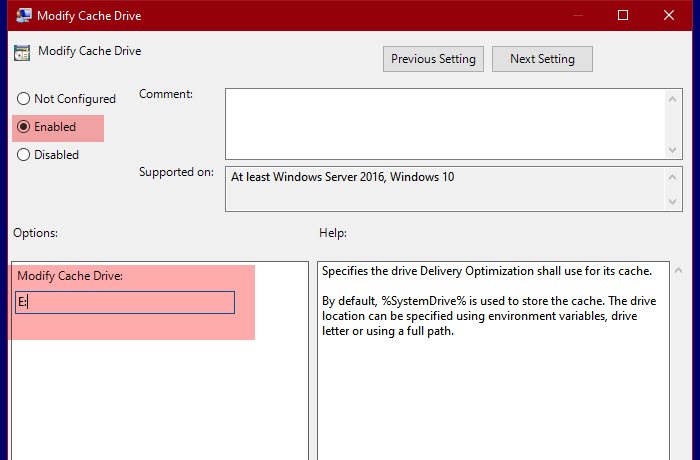
Firma Microsoft(Microsoft) stworzyła zasadę o nazwie Modyfikuj dysk pamięci podręcznej(Modify Cache Drive) , aby zmienić lokalizację dysku pamięci podręcznej optymalizacji(Optimization Cache Drive) . Więc zamierzamy to zmienić, aby zmienić lokalizację.
W tym celu otwórz Edytor zasad grupy (Group Policy Editor ) , wyszukując go z menu Start(Start Menu) i przejdź do następującej lokalizacji.
Computer Configuration > Administrative Templates > Windows Components > Optymalizacja dostarczania(Delivery)
Teraz poszukaj Modyfikuj dysk pamięci podręcznej, (Modify Cache Drive, ) kliknij go dwukrotnie, aby otworzyć zasady.
Wybierz Włączone (Enabled ) iw sekcji „ Modyfikuj (Modify Cache) dysk pamięci podręcznej:(Drive:) ” musisz wpisać lokalizację, w której chcesz przechowywać pamięć podręczną. Możesz przechowywać go w dowolnej lokalizacji, czy to w folderze, na dysku, czy w zmiennej środowiskowej.
W ten sposób zmieniłeś dysk pamięci podręcznej optymalizacji dostarczania(Delivery Optimization Cache Drive) za pomocą Edytora zasad grupy(Group Policy Editor) .
Powiązane(Related) : Zmień maksymalny rozmiar pamięci podręcznej optymalizacji dostarczania dla aktualizacji(Change Delivery Optimization Max Cache Size for Updates) .
2] Przez Edytor rejestru

Dla użytkowników systemu Windows 10 (Windows 10) Home Edytor rejestru(Registry Editor) jest alternatywą dla Edytora zasad grupy(Group Policy Editor) . Dlatego zamierzamy zmienić lokalizację Twojej pamięci podręcznej optymalizacji dostarczania(Delivery Optimization Cache) za pomocą tego.
Aby to zrobić, uruchom Edytor rejestru (Registry Editor ) z menu Start(Start Menu) i przejdź do następującej lokalizacji.
Computer\HKEY_LOCAL_MACHINE\SOFTWARE\Policies\Microsoft\Windows\DeliveryOptimization
Jeśli nie ma klucza optymalizacji dostarczania (DeliveryOptimization ) , kliknij prawym przyciskiem myszy Windows , wybierz New > Key i nazwij go „Optymalizacja dostarczania”.
Kliknij prawym przyciskiem myszy Optymalizacja dostarczania (DeliveryOptimization ) i wybierz New > String Value. Teraz nadaj mu nazwę „ DOModifyCacheDrive” i ustaw dane wartości (Value data ) na lokalizację, w której chcesz przechowywać pamięć podręczną.
W ten sposób możesz zmienić lokalizację pamięci podręcznej optymalizacji dostarczania(Delivery Optimization Cache) w Windows 11/10 .
Czytaj dalej: (Read Next:) Zmień maksymalny wiek pamięci podręcznej optymalizacji dostarczania Windows Update.(Change Windows Update Delivery Optimization Max Cache Age.)
Related posts
Wyłącz optymalizację dostarczania za pomocą zasad grupy lub Edytora rejestru
Zmień maksymalny wiek pamięci podręcznej optymalizacji dostarczania Windows Update
Jak określić termin przed automatycznym ponownym uruchomieniem instalacji aktualizacji
Zmień maksymalny rozmiar pamięci podręcznej optymalizacji dostarczania dla aktualizacji systemu Windows
Jak zmapować dysk sieciowy za pomocą zasad grupy w systemie Windows 11/10?
Przekieruj witryny z IE do Microsoft Edge za pomocą zasad grupy w systemie Windows 10
Włącz, wyłącz autokorektę i zaznacz błędnie napisane słowa w systemie Windows
Jak uniemożliwić użytkownikom usuwanie danych diagnostycznych w systemie Windows 11/10?
Blokuj instalację programów z wymiennego źródła nośników
Przewodnik po ustawieniach zasad grupy dla systemu Windows 10
Automatyczne usuwanie starych profili użytkowników i plików w systemie Windows 11/10
Opcja odroczenia aktualizacji usunięta w systemie Windows 10 v2004; Użyj zasad grupy
Jak śledzić aktywność użytkownika w trybie grupy roboczej w systemie Windows 11/10?
Jak włączyć lub wyłączyć optymalizację szybkiego logowania w systemie Windows 11/10?
Jak dodać ustawienia synchronizacji OneDrive w Edytorze lokalnych zasad grupy
Zatrzymaj Windows 10 przed wstępnym ładowaniem Microsoft Edge podczas uruchamiania
Jak zainstalować edytor zasad grupy (gpedit.msc)
Uniemożliwiaj użytkownikom zmianę daty i godziny w systemie Windows 11/10
Jak wymusić aktualizację zasad grupy w systemie Windows 11/10?
Jak zastosować zasady grupy do osób niebędących administratorami tylko w systemie Windows 10?
